看图软件Xnview使用
XnView图像查看工具使用指南

XnView图像查看工具使用指南第一章:XnView图像查看工具的简介XnView是一款功能强大的图像查看工具,它支持多种图像格式,包括常见的JPEG、PNG、GIF等,同时也支持一些不太常见的格式,如RAW格式等。
此外,XnView还具备图像编辑和批处理功能,让用户能够更方便地管理和处理图像文件。
第二章:安装和配置XnView图像查看工具使用XnView之前,首先需要下载并安装软件。
在官方网站上下载适合自己操作系统的安装包,然后按照指示进行安装。
安装完成后,可以根据自己的需求进行一些基本配置,比如设置默认的图像查看模式、调整界面语言等。
第三章:图像查看功能的使用当打开XnView时,主界面会展示文件夹浏览器和图像查看器。
在文件夹浏览器中,可以通过点击文件夹进行文件的浏览和选择。
在选中某个图像后,它会在图像查看器中显示,可以通过滚轮放大缩小图像,通过鼠标拖动来移动图像的位置。
还可以通过菜单栏上的一些按钮,实现旋转、翻转等操作。
第四章:图像编辑功能的使用XnView具备一些简单的图像编辑功能,比如裁剪、调整亮度对比度、应用滤镜等。
在图像查看器中,点击“编辑”按钮,即可进入图像编辑模式。
在这个模式下,可以通过选择编辑选项,进行不同的操作。
例如,通过选择裁剪选项,可以调整裁剪区域的大小和位置;通过选择调整亮度对比度选项,可以改变图像的明暗度。
第五章:图像批处理功能的使用XnView还支持图像的批处理功能,可以同时对多个图像文件进行批量操作。
在菜单栏中选择“工具”>“批处理处理(Shift+Ctrl+B)”选项,会弹出批处理工具窗口。
在这里,可以选择要处理的图像文件夹,并选择要进行的操作,如调整大小、旋转、重命名等。
点击“开始”按钮后,XnView将会按照你的设置,对所选择的图像文件进行批量处理。
第六章:其他实用功能的介绍除了上述功能外,XnView还提供了一些其他实用的功能。
比如,它能够通过图像的EXIF信息显示拍摄日期和相机型号等信息;它还支持创建图像幻灯片,并可以对幻灯片进行自定义设置;此外,XnView还支持图像的转换和重命名等操作。
XnView批量修改图片尺寸
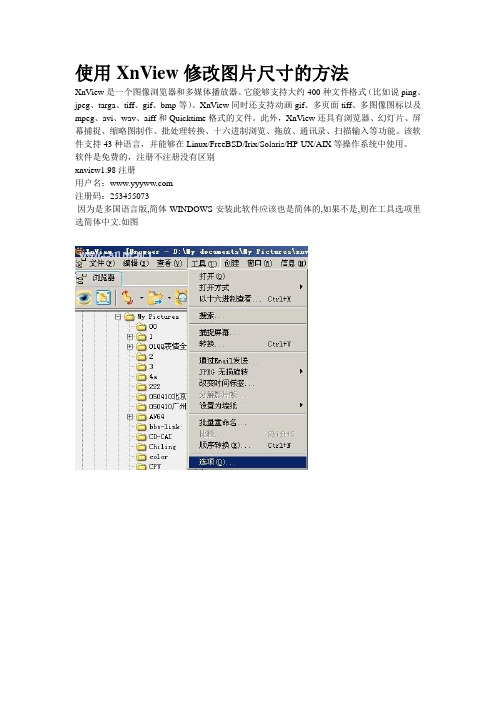
使用XnView修改图片尺寸的方法XnView是一个图像浏览器和多媒体播放器。
它能够支持大约400种文件格式(比如说ping、jpeg、targa、tiff、gif、bmp等)。
XnView同时还支持动画gif、多页面tiff、多图像图标以及mpeg、avi、wav、aiff和Quicktime格式的文件。
此外,XnView还具有浏览器、幻灯片、屏幕捕捉、缩略图制作、批处理转换、十六进制浏览、拖放、通讯录、扫描输入等功能。
该软件支持43种语言,并能够在Linux/FreeBSD/Irix/Solaris/HP-UX/AIX等操作系统中使用。
软件是免费的,注册不注册没有区别xnview1.98注册用户名:注册码:253455073因为是多国语言版,简体WINDOWS安装此软件应该也是简体的,如果不是,则在工具选项里选简体中文.如图改变单个图片尺寸请打开图片所在的文件夹,双击打开一张图片图片打开后选"图像"-->调整大小原图是DC拍的,比较大,是2048X1536,默认是勾选"保持比例",在屏幕大小里输入图片的新宽度:700,则高度自动变为525.按确定后,图片尺寸就改变了.然后另存为,请重新起文件名,以免覆盖原图.这样就完也了一张图片的尺寸修改.批量转换图片就是一次可以转很多张。
建议先开两个新目录,原图集中放在一个目录下,另一个是空目录,是转换后的图片放要放在里面的.我这里big目录放原图,small空目录准备放转换后的图.下图可看出转换前的几张原图尺寸是很大的:2048x1536像素.打开菜单"工具"-->转换弹出批量转换窗口后,按添加文件夹,先原图所在的文件夹,确定.如图选取图片转换后所放的空文件夹.这里是small如果你想在缩小图片尺寸的同时再降低图片质量(这样转换的图片占用空间更小),可以按"选项"默认的图片类型为JPG (推荐)选项里面的质量,建议40~80之间,依你对图片的质量要求而设定.切换到"变换"标签左边可看到有几十种修改动作和特效,这里先介绍"改变大小",其它的功能各位以后再试.(可以一次完成几种修改,只要逐一添加到右边就可以了,添加后要设置修改详细设定.)如图选"改变大小"--->添加勾选"保持比例"宽度输入:700高度不用输入就是525了.按开始,则所有big的图片都转成700x525的图片,并自动放在small目录下.转换好后,打开small目录,可以看到文件大小是40kb左右,尺寸是700x525,这样图片是很适合在论坛上发布的.如果你想在每张图片中加入如图的黑底白字水印字样,只要在"变换"里选择"添加文本"勾选背景,设置文字位置,字体,和字体大小就可以了.。
XnView常用功能使用说明

XnView常用功能使用說明
一、照片的編修(調整亮度和對比):如果照片偏暗,可利用此功能讓照片更清晰。
調整前
調整後
二、檔案註解:其功用是日後我們瀏覽圖片時可以做為參考,除此之外,當我們要把許多圖片製作成網路相簿的時候,也可以把註解的文字加上去。
(註解將產生檔案descript.ion,這裡記錄了註解內容,你也可以直接修改這個檔案達到註解的目的。
)在需要註解的檔案上面按下滑鼠右鍵呼叫功能表,選擇「描述」,或直接按「Ctrl+D」快速鍵。
三、照片裁切:將照片裁切成我們所需要的部份
裁切前
裁切後
四、批次轉換(檔案大小):可將大量的圖片一次轉換成所需要的大小
五、批次重新命名
六、附加元件:將多張圖片轉換成flash檔
七、建立幻燈片播放方式:可建立照片切換效果,同時可插入音樂檔。
此功能可產生執行檔(.exe)及桌布檔(.scr)。
八、建立網頁:顧名思義,此功能直接將照片嵌入網頁中,以網頁型態呈現。
有多種網頁樣板可套用,使用者可依需要建立。
九、建立縮圖表:此功能可將多張圖片同時縮圖並產生單一圖片檔,利用插入註記,可產生更好的效果。
十、建立全景圖:將挑選的圖片自動以橫放的方式排列,適合建立全
景效果的圖片。
用XnView快速缩放图片
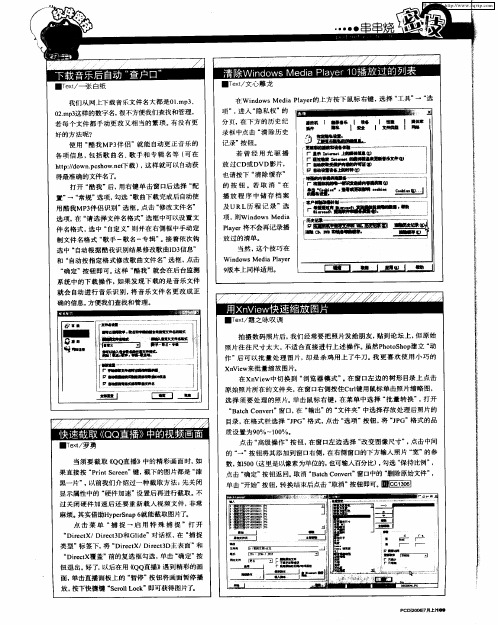
■ Tx/ 心 雕 龙 et文
在 w id wsMe i Pae的 上方 按 下 鼠标 右 键 , n o da ly r 选择 “ 工具 一 “ 选 项 ”, 入 “ 私 权 ” 进 隐 的
分 页, 下 方 的 历 史纪 在
录 框 中点击 “ 除 历 史 清
记 录”按 钮 。 若 曾 经 用 光 驱 播 放 过CD或 D VD影片 ,
单击 “ 开始 按钮, 转换结束后点击 “ 按钮即可。 叵 固 取消 叫
B罨 器 需 雾碍 ;
暹霪 器 霞 甓
、 ∞辩 ;
一
- ±_
I
I 需 : 器 滢 嚣 鹫
— =— = =— — — =
维普资讯
・ ・●● ●
■ T × 一 张 白纸 et /
我们 从 网上下 载音 乐文 件 名大 都 是 0. 3 1 mp 、 0 . 3 样 的数 字名 , 不方便我 们查 找和 管理 , 2 mp这 很 若 每 个 文件 都 手 动更 改 又相 当 的繁 琐 。 没有 更 有 好 的方 法 呢? 使 用 “ 我M P 伴 侣 ”就 能 自动 更 正音 乐 的 酷 3 各 项信 息 , 括 歌 曲名 、 手 和 专 辑 名 等 ( 在 包 歌 可 ht:d wnp so n l ), 样 就 可 以自动获 tD/ o .ch w- 下载 / e 这 得最 准确 的 文件名 打开 “ 我 后 , 酷 用右 键 单 击 窗 口后 选 择 “ 配 置 一 “ 规 ” 项 , 常 选 勾选 “ 曲下 载 完成 后 自动使 歌
IrfanView4.28快捷键说明(翻译)
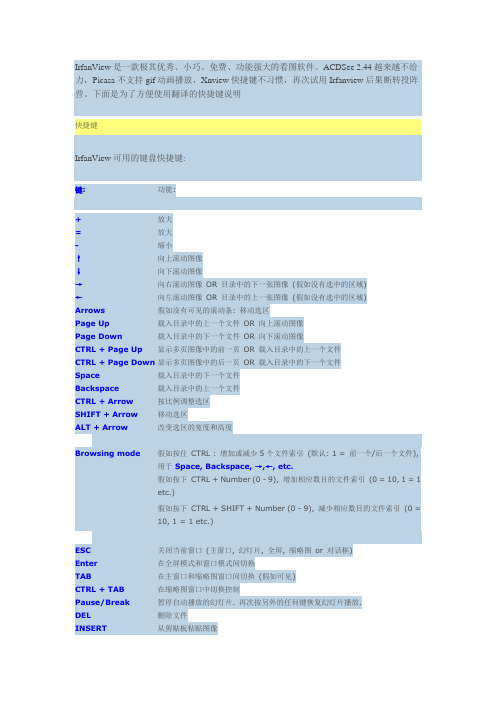
IrfanView是一款极其优秀、小巧、免费、功能强大的看图软件。
ACDSee 2.44越来越不给力,Picasa不支持gif动画播放,Xnview快捷键不习惯,再次试用Irfanview后果断转投阵营。
下面是为了方便使用翻译的快捷键说明快捷键IrfanView可用的键盘快捷键:键:功能:+放大=放大-缩小↑向上滚动图像↓向下滚动图像→向右滚动图像OR 目录中的下一张图像(假如没有选中的区域)←向左滚动图像OR 目录中的上一张图像(假如没有选中的区域)Arrows假如没有可见的滚动条: 移动选区Page Up载入目录中的上一个文件OR 向上滚动图像Page Down载入目录中的下一个文件OR 向下滚动图像CTRL + Page Up显示多页图像中的前一页OR 载入目录中的上一个文件CTRL + Page Down显示多页图像中的后一页OR 载入目录中的下一个文件Space载入目录中的下一个文件Backspace载入目录中的上一个文件CTRL + Arrow按比例调整选区SHIFT + Arrow移动选区ALT + Arrow改变选区的宽度和高度Browsing mode假如按住CTRL : 增加或减少5个文件索引(默认: 1 = 前一个/后一个文件), 用于Space, Backspace, →,←, etc.假如按下CTRL + Number (0 - 9), 增加相应数目的文件索引(0 = 10, 1 = 1etc.)假如按下CTRL + SHIFT + Number (0 - 9), 减少相应数目的文件索引(0 =10, 1 = 1 etc.)ESC关闭当前窗口(主窗口, 幻灯片, 全屏, 缩略图or 对话框)Enter在全屏模式和窗口模式间切换TAB在主窗口和缩略图窗口间切换(假如可见)CTRL + TAB在缩略图窗口中切换控制Pause/Break暂停自动播放的幻灯片. 再次按另外的任何键恢复幻灯片播放.DEL删除文件INSERT从剪贴板粘贴图像Home滚动至起始(水平滚动) OR 载入目录中第一个文件CTRL + Home载入目录中第一个文件SHIFT + Home载入多页图像的第一张图End滚动至末尾(水平滚动) OR 载入目录中最后一个文件CTRL + End载入目录中最后一个文件SHIFT + End载入多页图像的最后一张图F1帮助F2 or F6重命名文件F3十六进制显示图像F4当前文件添加到当前幻灯片F5 or U刷新(显示and 文件列表)SHIFT + F5刷新+ 高质量重采样(假如重采样在查看->显示选项中已激活)F7移动文件F8复制文件F9启用OCR 插件(对于全尺寸图像or 选区)F10打开多页文件预览对话框F11在全屏/幻灯片模式中显示/隐藏鼠标F12显示绘制对话框A"About IrfanView" 对话框B批量转换/重命名C捕获对话框D编辑-> 删除E当EXIF 信息可用时为JPGs 显示EXIF 对话框F在"窗口/图像适应桌面" 和"窗口适应图像" 之间切换G停止GIF or ANI 动画H水平翻转I显示图像信息K"滤镜工厂" 对话框L向左旋转图像M最小化IrfanView 窗口- 老板键;-)N切换全屏/幻灯片文本显示O打开对话框P程序设置对话框R向右旋转图像S"另存为" 对话框T缩略图模式(浏览器模式)V垂直翻转W幻灯片对话框X浏览(窗口or 全屏模式): 标记当前文件CTRL + A选中/取消选中所有图像or 选中所有缩略图(假如当前窗口为缩略图窗口) CTRL + B打开"浏览子文件夹" 对话框CTRL + C复制图像到剪贴板CTRL + D图像-> 添加边框CTRL + E特效设置CTRL + F搜索文件CTRL + G创建灰度图像CTRL + H原始尺寸(无缩放)CTRL + I为JPGs 显示IPTC 对话框CTRL + J编辑-> 重做CTRL + K Adobe 8BF 滤镜对话框CTRL + M打开目录中的随机图像CTRL + N在另一个IrfanView 窗口中打开当前图像CTRL + P打印对话框CTRL + Q编辑多页TIFCTRL + R调整尺寸/重载样对话框CTRL + S保存对话框CTRL + T编辑-> 在选区中插入文字CTRL + U图像-> 自定义/精确旋转CTRL + V从剪贴板粘贴图像CTRL + W幻灯片播放当前目录中的文件CTRL + X剪切选区CTRL + Y裁剪选区CTRL + Z编辑-> 撤销CTRL + number浏览(窗口or 全屏)模式:通过数字键(0-9)增加文件索引CTRL + Print以自定义矩形/区域模式开始捕捉/截图SHIFT + A开始/停止自动播放(幻灯片窗口)SHIFT + C编辑-> 创建自定义选区SHIFT + E用外部浏览器/编辑器打开SHIFT + F仅大图像适应桌面SHIFT + G增强色彩SHIFT + J JPG 无损操作SHIFT + L锁定/取消锁定缩放(全屏幕模式同时生效)SHIFT + M通过email 发送图像SHIFT + N创建新图像SHIFT + OSHIFT + P复制当前文件名到剪贴板SHIFT + Q浏览(窗口or 全屏模式): 在缩略图窗口中显示被标记的文件SHIFT + R重新打开文件SHIFT + S锐化SHIFT + T跳转到工具栏编辑区域SHIFT + U自动色彩校正SHIFT + V增加画布(改变画布大小)SHIFT + W图像适应窗口SHIFT + X浏览(窗口or 全屏模式): 取消当前文件的标记SHIFT + Y消除红眼Alt + SHIFT + S显示/隐藏状态栏Alt + SHIFT + T显示/隐藏工具栏Alt + SHIFT + M显示/隐藏菜单栏Alt + SHIFT + C显示/隐藏标题CTRL + SHIFT + A捕获/批量扫描设置CTRL + SHIFT + J无损JPG 裁剪CTRL + SHIFT + M显示JPGs 评论对话CTRL + SHIFT + L无线JPG 旋转- 向左CTRL + SHIFT + R无线JPG 旋转- 向右CTRL + SHIFT + C设为墙纸- 居中CTRL + SHIFT + T设为墙纸- 平铺CTRL + SHIFT + S设为墙纸- 拉伸CTRL + SHIFT + P设为墙纸- 前一张墙纸CTRL + SHIFT + W在所有显示器上拉伸图像(切换)CTRL + SHIFT + X设为墙纸- 拉伸- 比例CTRL + SHIFT + Y自动裁剪边界CTRL + SHIFT +浏览(窗口or 全屏)模式:通过数字键(0-9)减少文件索引numberCTRL + ALT + P打印图像, 隐藏打印对话框(直接打印)1全屏模式: 显示图像/视频原始尺寸(1:1)2全屏模式: 适合屏幕: 仅适用于大图片3全屏模式: 适合屏幕: 所有图像/视频4全屏模式: 按屏幕拉伸所有图像/视频5全屏模式: 图像宽度适应屏幕宽度6全屏模式: 图像高度适应屏幕高度Numpad 5滚动图像到中央IrfanView 可用的选区快捷方式:Left button click/hold/move 绘制选区CTRL + Left button click/hold/move 按"创建自定义选区" 对话框中设置的比例绘制选区Left button click 放大选区Right button click/hold/move 移动选区Arrows移动选区(假如没有可见的滚动条)SHIFT +arrows移动选区CTRL +arrows按比例调整选区ALT +arrows改变选区高度/宽度IrfanView 可用的鼠标快捷方式:普通模式:Left button click/hold 在标题栏显示鼠标坐标and 像素颜色(or 放大选区) SHIFT + Left button click/hold 显示坐标and 像素颜色+ 拷贝十六进制颜色值到剪贴板Left button click + drag 形成一个选区CTRL + Left button click + drag 使用实际的长宽比调整选区Right button click 滚动图片or 显示上下文菜单(假如是活动的).CTRL + Right button click + drag 按拖动方向滚动图像,即使上下文菜单被激活.Right button click + drag 按拖动方向滚动图像. 假如在选区内,移动选区.Left button double click 切换到全屏模式Wheel up 载入目录中的上一个文件OR 向上滚动图像Wheel down 载入目录中的下一个文件OR 向下滚动图像CTRL + Wheel up 放大CTRL + Wheel down 缩小SHIFT + Wheel 水平滚动图像全屏or 幻灯片模式:Left button click 载入目录中的上一个图像Right button click 载入目录中的下一个图像Left button click ...在屏幕的左上角or 右上角= 退出全屏模式F更改/循环全屏幕显示/适应选项↓载入目录中的下一个图像↑载入目录中的上一个图像F11显示/隐藏鼠标全屏/幻灯片模式下视频播放控制条(DirectShow 模式) 快捷键:B隐藏/显示播放控制条Y隐藏/显示播放控制条中的文件名Left/right arrow跳转10% 视频进度CTRL +Left/right arrow跳转5% 视频进度SHIFT +Left/right跳转1% 视频进度arrowMouse move视频底部: 隐藏/显示播放控制条EXE 幻灯片:E从EXE 幻灯片中释放所有文件T or N显示/隐藏图像中的文本F改变/循环全屏显示/适应选项F1显示帮助信息F11显示/隐藏鼠标rfanView 是一款小巧、快速、强大、免费、有中文版的图像查看器/浏览器/转换器,适用于Win9x - Vista版本。
2023年windows图片和传真查看器
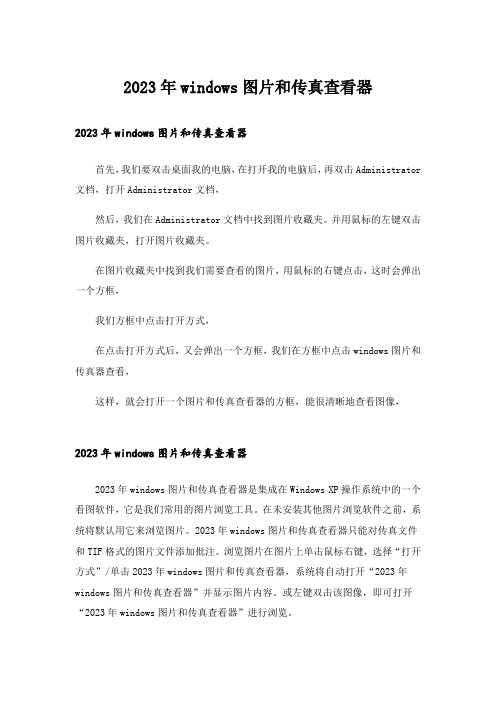
2023年windows图片和传真查看器2023年windows图片和传真查看器首先,我们要双击桌面我的电脑,在打开我的电脑后,再双击Administrator 文档,打开Administrator文档,然后,我们在Administrator文档中找到图片收藏夹。
并用鼠标的左键双击图片收藏夹,打开图片收藏夹。
在图片收藏夹中找到我们需要查看的图片,用鼠标的右键点击,这时会弹出一个方框,我们方框中点击打开方式,在点击打开方式后,又会弹出一个方框,我们在方框中点击windows图片和传真器查看,这样,就会打开一个图片和传真查看器的方框,能很清晰地查看图像,2023年windows图片和传真查看器2023年windows图片和传真查看器是集成在Windows XP操作系统中的一个看图软件,它是我们常用的图片浏览工具。
在未安装其他图片浏览软件之前,系统将默认用它来浏览图片。
2023年windows图片和传真查看器只能对传真文件和TIF格式的图片文件添加批注。
浏览图片在图片上单击鼠标右键,选择“打开方式”/单击2023年windows图片和传真查看器,系统将自动打开“2023年windows图片和传真查看器”并显示图片内容。
或左键双击该图像,即可打开“2023年windows图片和传真查看器”进行浏览。
简单处理图片①放大图片:放大图片是指在浏览时对图片进行放大浏览,而图片文件本身不变。
其操作如下:双击要浏览的图像,打开“2023年windows 图片和传真查看器” / 单击“放大镜”按钮,图片被放大,窗口右侧和下侧出现滚动条。
(此时将鼠标指针移向图像浏览区中将变为“带+号”形状的放大镜)/ 在图像浏览区中单击鼠标,图片继续放大,按“ESC”键退出放大状态。
技巧:多次单击“带__号的放大镜”按钮将逐渐缩小图片,直到恢复原始大小。
打开图片后,将鼠标指针直接置于图片浏览区,前后滚动鼠标滚轮也可快速放大或缩小图片。
linux常用软件及其下载资源

声明:1.本文提到的全部软件的下载地址,都在文章最后,会给出下载地址!2.本文提供的软件,全部都是“简体中文版本“,不要看我截图是英文版,就以为都是英文的!一. 媒体处理软件1. 音乐播放在ubuntu下,音乐播放器也是超级多,系统自带的就有一个,叫做:Rhythmbox.这个音乐播放器,是出自“苹果Mac系统但是,我这里并不推荐它,原因,有2个:要听mp3,先得找“解码器”,播放中文文件名的音乐文件,会出现乱码其实,在任何一款linux发行版本中,都存在这两个难缠的问题。
因此,我这里给大家推荐一个私人作品,相比较而言,这软件名称:Audacious这款软件的界面,非常非常像“千千静听”。
据我发现,就一个地方不像。
没有左边列的播放列表。
这个比较麻烦,软件截图:看看吧,像不像千千?这个软件也支持换皮肤的,不过,很遗憾它不支持千千的皮肤,它支持:“Winamp 2.x audiacious这个软件,自带音乐解码器插件,所以上述我提到的2个问题,就解决了一个。
另外乱码的问题,它也存在,但解决方法打开软件,在界面上点右键,选择:选项—播放列表,在右边找到:“标题格式”,选择成:“Custom(自定义)”,然后立刻,你就能看到播放里面的乱码,都没有了!全是正常的中文了。
audiacious22.电影播放这个对于新手,是最头疼的。
看电影的“软件”,其实应该分两个,无论是在windows下还是linux下都是,只不过,大家让用的看电影的软件,应该包括:电影播放器(外壳)+电影格式解码器。
Windows下的类似暴风影音的软件,都是“合二为一“了,所以让很多,大部分人都觉得,其实就是一个。
但是在linux下,*我们先说说最简单的解码器,在ubuntu里面,给电影播放用的解码器叫做:W32Codecs.deb我们先把这个东西下载下来,留着一会儿使用。
* 播放器(外壳程序)在ubuntu下,常见的视频播放器有以下3种:ubuntu自带的totem,mplayer和SMPlayer。
photonview软件使用说明书

PhotonView软件使⽤说明书版本编号:PhotonView2.1.2撰写⼈员:沈⽟杰,深圳谱研互联科技有限公司软件开发:王登辉,深圳谱研互联科技有限公司⼀、辐射定标1.打开软件,新建项⽬⽂件夹2.打开辐射定标光源,预热5分钟后,先在积分球顶部放置辐射定标盖板,再放置辐射定标光源。
调整积分球时间,使得光谱值在40000-60000counts之间,再设置适当的平均次数,但平滑次数必须保持为0。
3.把辐射定标光源的Shutter开关拨动到中间,内部挡⽚挡住光源,此时光谱曲线⼏乎为0,。
点击“暗背景”按钮,存储暗背景,此时按钮变成“扣暗光谱”字样。
4.把辐射定标光源的Shutter开关拨动到OPEN⼀侧,再次打开光源,再依次点击“保存S0”、“计算”、“保存”等按钮,完成辐射定标,此时波段设置组件激活。
点击“数据表”,可以查看到辐射定标相关数据。
5.辐射定标完成后,关闭并取下光源,取出辐射定标盖板。
对应功率为μw,⾮紫外光,短时间观察对眼睛⽆伤害。
激光器使⽤前,最好预热5分钟,使得光谱值更稳定。
三、PLQY测量特别注意:由于激光器波⻓尖峰很窄,平滑次数会⼤⼤降低激光器尖峰,严重影响测量精度,在进⾏PLQY测量时光谱仪平滑次数只能为0。
PLQY测量分为三个步骤,分别命名为A、B、C,对应得到La、Lb、Pb、Lc、Pc共计5个变量数据,根据公式计算得出PLQY。
1.设置激光器强度在测试开始前,盖住顶部样品⼝,调节激光器强度,使得激光器光谱强度值在50000-60000counts之间。
积分时间、平均次数和平滑次数,通常保持和辐射定标⼀致,也可以按需调整。
2.存储暗背景关闭激光器,点击“暗背景”,存储当前暗背景,此时光谱曲线可在原始光谱、光功率分布和光⼦分布三个模式下任意切换。
该步骤⼀定需要操作,否则⽆法激光操作步骤。
下⾯对三个步骤分别进⾏光谱数据测量。
3.步骤A。
打开激光器,观察到激光器光谱,在操作步骤位置的步骤A选项下,点击“确定”按钮,右侧显⽰出La数值。
- 1、下载文档前请自行甄别文档内容的完整性,平台不提供额外的编辑、内容补充、找答案等附加服务。
- 2、"仅部分预览"的文档,不可在线预览部分如存在完整性等问题,可反馈申请退款(可完整预览的文档不适用该条件!)。
- 3、如文档侵犯您的权益,请联系客服反馈,我们会尽快为您处理(人工客服工作时间:9:00-18:30)。
看图软件Xnview使用教程
XnView,一个集成了图像浏览器和多媒体播放器的强大工具。
它能够支持大约400种文件格式(如:ping、jpeg、targa、tiff、gif、bmp等),同时还支持动画gif、tiff、以及mpeg、avi、wav、aiff和Quicktime格式的文件。
此外,XnView还具有浏览器、幻灯片、屏幕捕捉、缩略图制作、批处理转换、十六进制浏览、拖放、通讯录、扫描输入等功能。
第一:下载安装
XnView拥有43种语言版本,并且支持Windows/Linux/FreeBSD/Irix/Solaris/HP-UX/AIX等多种系统平台。
下载地址/en/download.html,安装很简单,出现下面提示时选择接收协议,其余的默认点击下一步就可以
第二:软件界面
XnView的主界面,采用传统的布局显示方式,顶部为一排功能菜单,下方为两排快捷按钮,界面左侧为分类导航窗口,包含了文件夹、收藏夹及分类三种导航,右侧为显示及操作窗口;
第三:功能特色
1:多语言、多平台支持
XnView,支持Windows/Linux/FreeBSD/Irix/Solaris/HP-UX/AIX等多种系统平台,对
于非Windows版本,用户可以根据需要去其官方网站进行下载;另外,XnView还拥有43种
语言版本,用户可以通过“工具—>选项”菜单或者快捷按钮,进行设置。
2:多样而灵活的图片管理及浏览功能
XnView拥有强大的图像管理及浏览功能,支持约400种文件格式。
不仅提供了传统的文件夹查看方式,还提供了收藏夹直接查看及分类标记查看方式;另外,XnView还支持用户采用多种方式来进一步的浏览、查看图片;
查看方式:XnView提供了多种查看方式,用户可以以缩略图、缩略图加标签、缩略图
加细节、图标、列表及详细信息等方式进行查看;
排序方式:XnView提供了多种排序方式,用户可以以文件名、扩展名、日期、类型、评价及图像的大小等多种方式进行排序;
过滤操作:XnView提供了多种过滤方式,用户可以选择图像、视频或音频等方式只查看此种类型的文件;
幻灯片播放方式:XnView支持采用幻灯片方式来播放图片,并且用户还可以将图片转变为视频格式文件(但耗时较长,用户需耐心等待),在播放和转换过程中,用户还可以加入声音及过渡效果等;而操作也很简单,用户可以通过“创建—>幻灯播放”菜单或工具栏快
捷按钮进行操作;
网页缩略图方式:XnView还支持将图片生成网页缩略图文件,让用户直接通过网页进
行浏览;而操作也很简单,用户可以通过“创建—>网页”菜单或工具栏快捷按钮进行操作;
图像缩略图:XnView还支持将多幅图片生成图像缩略图文件,让用户可以在一张图片上显示观看多张图片内容;而操作也很简单,用户可以通过“创建—>联系表”菜单或工具栏
快捷按钮进行操作;
3:强大而便捷的图片处理功能
XnView,还拥有强大而便捷的图片处理功能,用户不仅能够修剪图片,还可以对图片进行翻转、缩放、去红眼、加水印、添加文本、调整亮度、进行特效处理等操作!而操作也很简单,用户可以通过“图像或滤镜”菜单或工具栏快捷按钮进行操作;
4:简洁的屏幕截图
XnView还提供了屏幕截图功能,提供了桌面、活动窗口、窗口及矩形四种捕捉类型,
延迟及热点两种捕捉方法;
5:强大的批量处理功能
XnView还提供了图片批量处理功能,让用户可以一次性的将多张图片从一种格式转换成另外一种格式;还可以一次性的将文件进行批量的特效处理;并且操作也很简单,用户可以通过“工具—>批量转换”菜单命令或快捷键Ctrl+U来进行操作;
6:别具特色的图片拼接
XnView还有个非常有特色的功能,就是可以让用户将多幅图片进行拼接操作;并且操作也很简单,用户可以在浏览器模式下通过“创建—>拼接图片”菜单或在查看图片模式下通过“工具—>拼接图片”菜单进行操作;
7:创建多页图片
和一般的图像浏览及处理软件不同,XnView另一个特别的功能,就是多页文件,并且操作也很简单,用户可以在浏览器模式下通过“创建—>多页文件”菜单或在查看图片模式下通过“工具—>多页文件”菜单进行操作;
8:扫描或摄像头获取
Xnview支持从扫描仪和摄像头获取图像,来进行处理,形成各种需要的图像文件。
电脑只要安装了扫描仪的驱动或摄像头驱动,没必要安装扫描仪和摄像头的相关软件,就可以
把获得的图像进行来处理。
这点对公司的外包和客服部门比较方便,安装了扫描驱动,只要插上扫描仪就就可以使用。
